在数字化办公与影像创作场景中,佳能设备的稳定运行离不开驱动程序与配套软件的精准支持。本文以佳能官网下载中心为核心,系统梳理从驱动检索到安装配置的全流程操作指南,涵盖打印机、扫描仪、相机等主流产品线的技术要点。通过解析官网功能架构、下载策略及多场景安装方案,帮助用户高效获取官方资源,规避第三方软件风险,同时提供移动端适配与常见问题解决方案,实现设备性能的全面释放。
一、佳能官网下载中心功能架构解析

作为官方技术支持的权威入口,佳能官网下载中心采用双维度检索体系:按产品型号查询支持精准定位特定设备,按产品类型查询则适合型号模糊或批量管理场景。平台覆盖超过20类设备,包含喷墨/激光打印机、数码相机、安防监控等全系产品,每个分类均提供驱动程序、用户手册、固件升级包等核心资源。用户可通过首页导航快速进入「服务与支持」-「下载与支持」模块,或直接搜索框输入产品型号直达目标页面。
二、驱动下载全流程操作指南
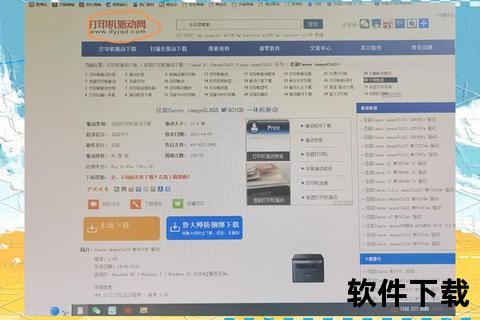
步骤1:设备型号确认
通过机身标签、说明书或设备管理界面获取完整型号编码(如G1810、MF113w等),部分新型号支持二维码扫描识别。需特别注意字母大小写及后缀差异,例如TS3300 series与TS3300i存在驱动兼容性区别。
步骤2:官网资源检索
在下载中心输入型号后,系统自动匹配多版本驱动包。以G1810为例,完整驱动包(win-g1010-1_4-n_mcd.exe)包含32/64位系统适配文件,支持34种语言环境,文件大小约20.5MB。用户需根据操作系统版本(Windows 10/11或macOS)及位数(x86/x64)选择对应安装包,避免版本冲突。
步骤3:协议确认与下载
点击下载前须阅读《最终用户许可协议》,重点注意出口管制条款与非商业用途限制。建议勾选「我已阅读并同意」复选框后,选择本地存储路径启动下载。大文件建议使用下载工具保障传输稳定性。
三、多场景安装方案详解
方案1:USB直连标准安装
对于附带光驱的设备,推荐使用安装光盘执行「简易安装」模式,该模式自动识别连接状态并完成驱动与配套软件部署。无光驱用户可解压下载的EXE文件,运行Setup.exe后选择「USB连接」选项,按向导提示完成端口配置。
方案2:网络环境部署方案
局域网用户需预先配置IP地址或启用DHCP服务。在安装界面选择「标准TCP/IP端口」,输入打印机IP地址完成端口映射。对于企业级复合机,建议使用MFNP端口实现动态IP适配,减少后期维护成本。
方案3:服务器端批量部署
管理员可通过打印服务器集中管理驱动分发,客户端使用「添加网络打印机」功能自动获取驱动。需确保服务器端已预装x86/x64双架构驱动包,避免32位系统客户端识别异常。
四、高阶应用与故障排除
移动端适配方案
通过「佳能打印」APP(Canon PRINT Inkjet/SELPHY)实现无线打印,Android/iOS设备需与打印机接入同一Wi-Fi网络。部分型号支持NFC触碰连接,扫描设备二维码可快速完成配对。
常见问题诊断库
• 驱动安装失败:检查系统位数匹配性,关闭防火墙/杀毒软件临时防护
• 设备未识别:更新USB控制器驱动,更换数据线或端口测试
固件升级指南
在「支持文件」栏目下载.fwu格式固件包,通过设备菜单选择「固件更新」导入文件。注意升级过程中保持电源稳定,中断可能导致设备变砖。
五、官方资源管理策略
建议用户定期访问官网「热点信息」板块获取更新通告,注册产品享受专属提醒服务。对于企业IT部门,可批量下载MSI格式驱动包,通过组策略实现域内计算机静默安装。所有官方资源均通过SHA-256校验,建议对比文件哈希值确认完整性。
通过系统化运用佳能官网下载中心的技术资源,用户不仅能保障设备基础功能的稳定实现,更能深度挖掘专业级应用的性能潜力。建议结合本文提供的全场景解决方案,建立从驱动获取到运维管理的完整技术闭环。